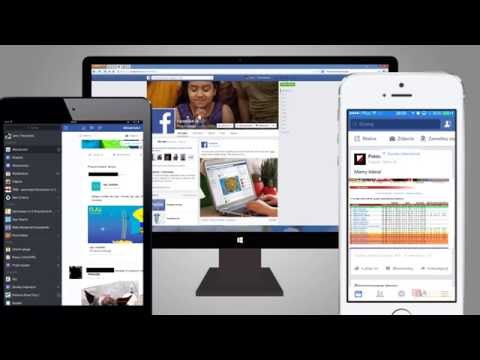Dodanie gifów to doskonały sposób, aby Twoja historia na Instagramie była ciekawsza i wyjątkowa. Gdy wybierzesz lub zrobisz zdjęcie do swojej historii, będziesz mógł łatwo przesłać-g.webp
Kroki

Krok 1. Stuknij ikonę Instagram
Ta ikona ma różowe tło z zarysem białego aparatu.

Krok 2. Zaloguj się, jeśli nie jesteś automatycznie zalogowany

Krok 3. Stuknij ikonę aparatu w lewym górnym rogu ekranu
Spowoduje to przejście do ekranu aparatu, na którym możesz dodać zdjęcie lub film do swojej historii.

Krok 4. Zrób nowe zdjęcie lub film lub prześlij zapisany obraz
- Aby zrobić zdjęcie, dotknij raz białego przycisku na środku ekranu.
- Aby nagrać film, dotknij i przytrzymaj biały przycisk, aby nagrać.
- Aby wybrać zdjęcie lub wideo, które już zapisałeś, dotknij kwadratowej ikony z podglądem obrazu po lewej stronie okrągłego przycisku i przycisku lampy błyskowej. Stuknij jedno ze swoich zdjęć lub filmów, aby przesłać je do swojej historii, lub wybierz wiele, dotykając przycisku Wybierz wiele.

Krok 5. Stuknij kwadratową ikonę szczęśliwej twarzy u góry ekranu
Ta ikona znajduje się pośrodku pięciu ikon znajdujących się w prawym górnym rogu.

Krok 6. Stuknij GIF
Pasek wyszukiwania u góry ekranu powinien wskazywać Szukaj GIPHY. Możesz również wybrać-g.webp
Trendy lista.

Krok 7. Wyszukaj GIF, który chcesz dodać
Możesz także przewinąć w dół i wybrać domyślne pliki GIF.

Krok 8. Przenieś-g.webp" />
Użyj jednego palca, aby przeciągnąć-g.webp

Krok 9. Wybierz Wyślij do
Znajduje się w prawym dolnym rogu ekranu.

Krok 10. Kliknij Udostępnij naprzeciw Twoja historia.